Cherry FingerTIP ID Board G83-14001 Handleiding
Cherry
Niet gecategoriseerd
FingerTIP ID Board G83-14001
Bekijk gratis de handleiding van Cherry FingerTIP ID Board G83-14001 (14 pagina’s), behorend tot de categorie Niet gecategoriseerd. Deze gids werd als nuttig beoordeeld door 39 mensen en kreeg gemiddeld 5.0 sterren uit 20 reviews. Heb je een vraag over Cherry FingerTIP ID Board G83-14001 of wil je andere gebruikers van dit product iets vragen? Stel een vraag
Pagina 1/14
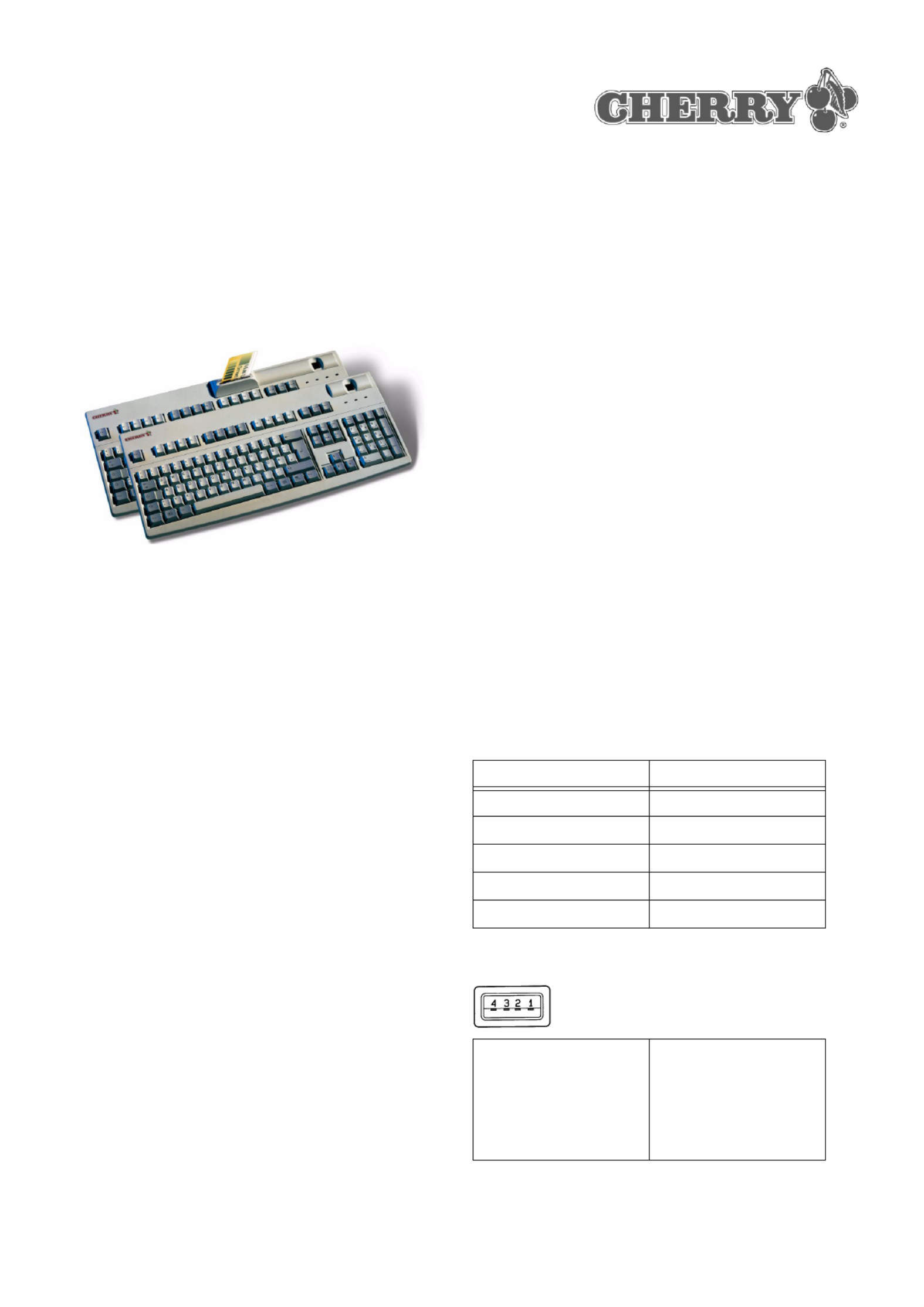
1
FingerTIP ID Board
G83-14000 / G83-14100
1 Informationen auf Papier und
online
Informationen zur Inbetriebnahme, Bedienung und
Konfiguration der Tastatur FingerTIP ID Board
erhalten Sie zum Teil in der vorliegenden Kurzan-
leitung, zum Teil in einer Online-Version (als elek-
tronische Bedienungsanleitung). Bitte beachten Sie
dort auch die Lizenzvereinbarungen und die allge-
meinen Anwenderhinweise zu unserem Produkt.
Die Aufteilung der Informationen erfolgt nach fol-
genden Kriterien:
• Die Bedienungsanleitung bietet Ihnen ausführli-
che Informationen zur Bedienung der Tastatur
und der Software. Wenn Sie die Dokumenta-
tion auf Papier lesen möchten, können Sie die
PDF-Version der Bedienungsanleitung aufru-
fen (CD-ROM:\“Betriebssystem“\DOC\“Spra-
che“\UserGuide_Keyboard.pdf) und die
gewünschten Inhalte ausdrucken.
•Die Kurzanleitung bietet Ihnen alle Informatio-
nen, die Sie zur Montage der Tastatur und zur
Installation der Software benötigen. Dadurch,
dass wir Ihnen nur die wichtigsten Informatio-
nen auf Papier präsentieren, verringern wir den
Papierverbrauch und leisten somit einen Bei-
trag zum Umweltschutz.
2 Vorteile der Tastatur FingerTIP
ID Board
Die Tastatur FingerTIP ID Board bietet Ihnen
Sicherheit und Komfort beim Anmeldevorgang an
Ihrem PC: Sie müssen sich nicht mehr per Pass-
wort an Ihrem PC/Ihrer Domäne/Ihrem Netzwerk
anmelden. Die Tastatur identifiziert Sie bzw. wei-
tere Zugriffsberechtigte anhand Ihres Fingerab-
drucks.
Sie können das Modell G83-14000 mit Chipkarten-
Lesegerät für folgende Aufgaben einsetzen, vor-
ausgesetzt Ihnen steht eine Applikationssoftware
zur Verfügung:
•Digitale Signatur
•Home Banking
•Bezahlen im Internet (Internet Payment)
•Regelung der Zugriffsberechtigung (Access
Control)
•P Kublic ey Infrastructure (digitale Signatur auf
Firmenebene oder firmenübergreifend)
•Datenverschlüsselung
3 Technische Daten
FingerTIP ID Board
Steckerbelegung
Bezeichnung Wert
Spannungsversorgung 5 V ± 5%
Stromaufnahme max. 500 mA
Lagertemperatur -20 °C bis +60 °C
Betriebstemperatur 0 °C bis +50 °C
Abmessungen 458 x 195 mm
VCC
-DATA
+DATA
Erdung
Abschirmung
Pos 1
Pos 2
Pos 3
Pos 4
Shell
Kurzanleitung
644-0253.00, DE, August 2001, 0,5, Münch, 45368796
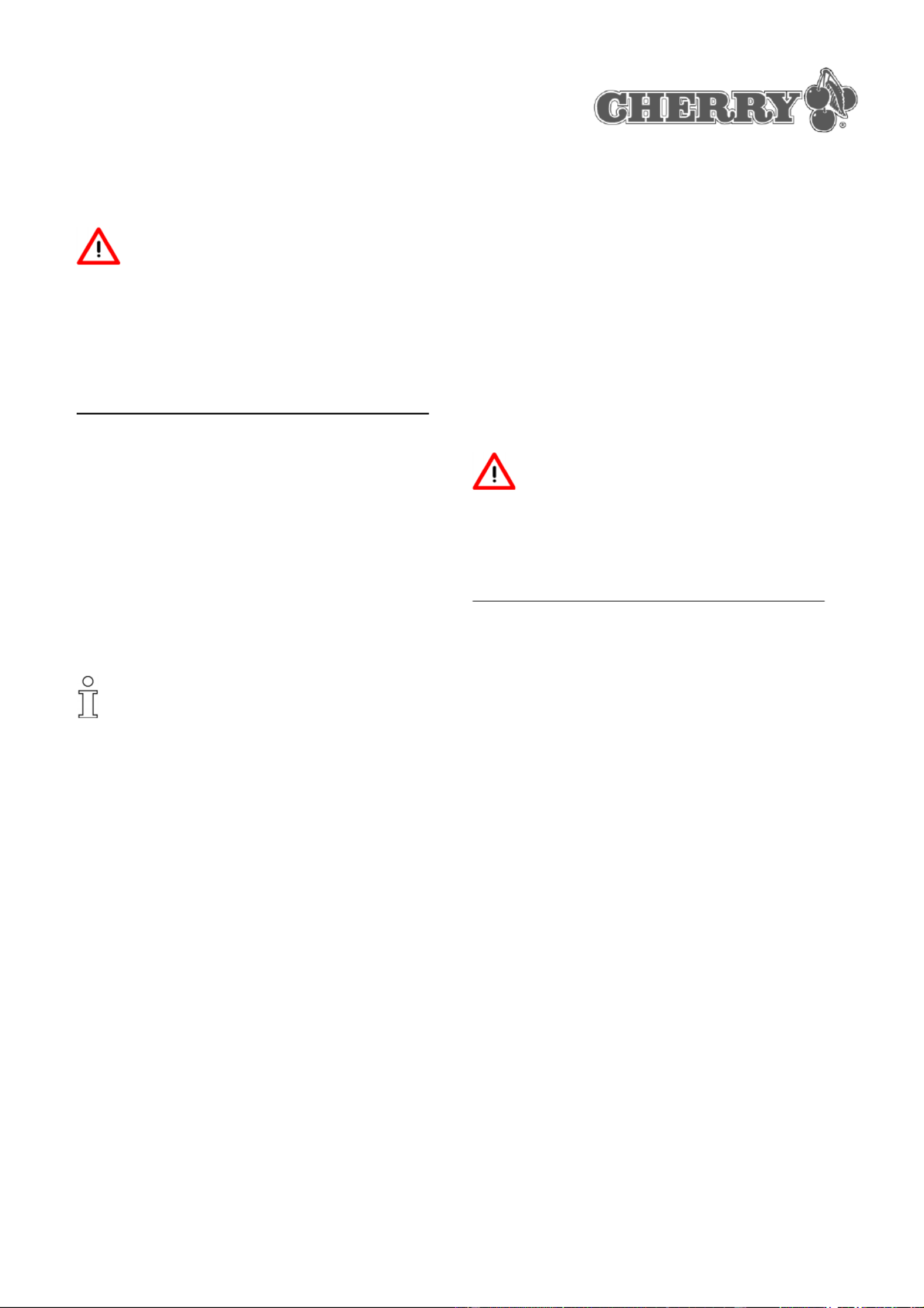
2
Vorsicht
Gefahr durch zu hohe Stromstärke.
Der Anschluss defekter Geräte sowie nicht dafür
vorgesehener sonstiger Teile kann zum Kurz-
schluss und zu Folgeschä üden f hren.
•Schließen Sie nur Low Power Devices mit je-
weils max. 100mA Stromaufnahme an die Down
Stream Ports an.
4 Installieren der Software und
Anschließen der Tastatur
Die folgende Installationsanleitung bezieht sich auf
die Siemens Software für das Cherry FingerTIP ID
Board. Wenn Sie eine andere Software benutzen,
folgen Sie den Installationshinweisen des Herstel-
lers.
4.1 Windows NT4.0
USB unter Windows NT4.0
Windows NT4.0 unterstützt die USB-Technologie
standardmäßig nicht. Mit der Software zur Tasta-
tur Fingertip ID Board werden jedoch spezielle
USB-Treiber installiert, die Ihnen eine Nutzung des
USB-Anschlusses für die Cherry-Tastatur erlau-
ben.
Voraussetzungen:
•An Ihrem PC muss Windows NT4.0 ab Service
Pack 3 installiert sein.
• üWenn die USB-Unterst tzung vom BIOS akti-
vierbar ist, muss sie im BIOS Setup aktiviert
werden.
So aktivieren Sie die USB-Unterstützung im
BIOS
1 Starten Sie Ihren PC neu bzw. schalten Sie ihn
ein.
2 Wä ährend der PC hochf hrt, achten Sie auf die
Meldungen am Bildschirm und drücken die dort
angegebene Taste, mit der Sie ins BIOS Setup
gelangen.
3 Wählen Sie im BIOS Setup im Menü
Advanced den Menüpunkt USB Legacy Sup-
port.
4 Wählen Sie die Einstellung Enabled.
5 Speichern Sie die geänderte Einstellung und
verlassen Sie das BIOS Setup.
So installieren Sie die Software unter Windows
NT4.0
Voraussetzung: An Ihren PC ist eine funktions-
tüchtige Tastatur angeschlossen.
Vorsicht
USB wird von Windows NT4 nicht unterstützt.
Wenn USB-Geräte installiert sind, die nicht von
Siemens oder Siemens Partnerfirmen geliefert
wurden, können Fehlfunktionen auftreten.
•Deinstallieren Sie diese USB-Geräte.
1 Legen Sie die Cherry-CD in Ihr CD-ROM-Lauf-
werk.
Die CD-ROM wird automatisch gestartet. Die
Seite Willkommen zum FingerTIP ID Board
Setup öffnet sich.
- ODER -
Wenn die CD-ROM nicht automatisch gestartet
wird, wählen Sie im Microsoft Explorer das
CD-ROM-Laufwerk und doppelklicken Sie mit
der linken Maustaste auf die Datei Setup.exe.
Die Seite Willkommen zum FingerTIP ID
Board Setup öffnet sich.
2 Folgen Sie den Installationsanweisungen auf
dem Bildschirm.
3 Wenn die Installation beendet ist, fahren Sie
Ihren PC herunter.
So schließen Sie die Cherry-Tastatur an Ihren
PC an
1 Ziehen Sie den Stecker der bisher benutzten
Tastatur vom PC ab.
2 Verbinden Sie den USB-Stecker der Cherry-
Tastatur mit dem USB-Anschluss des PCs.
Die Tastatur ist einsatzbereit.
3 Starten Sie Ihren PC neu bzw. schalten Sie ihn
ein.

3
Erstmaliges Anmelden
Beim erstmaligen Anmelden nach der Installation
der Software müssen Sie sich mit Passwort anmel-
den, da noch kein Fingerabdruck von Ihnen vor-
liegt.
So installieren Sie das Chipkarten-Lesegerät
des Modells G83-14000
1 Wählen Sie das Verzeichnis CD-ROM:\Finger-
TIPIDBoard\WinNT4 und doppelklicken Sie die
Datei Setup.exe.
Im Setup werden Sie gefragt, welchen Leser Sie
installieren möchten.
2 Wählen Sie den CardMan 2020.
4.2 Windows 98/ME/2000
Die Betriebssysteme Windows 98, 2000 und ME
unterstützen die USB-Technologie. Deshalb kön-
nen Sie die neue Cherry-Tastatur im laufenden
Betrieb anstecken, ohne vorher die Treiber für die
Tastatur installiert zu haben.
So schließen Sie die Cherry-Tastatur an Ihren
PC an
1 Verbinden Sie den USB-Stecker der Cherry-
Tastatur mit dem USB-Anschluss des PCs.
Das Betriebssystem erkennt die Cherry-Tastatur.
Die Meldung Neue Hardware-Komponente
gefunden erscheint auf dem Bildschirm.
2 Das Dialogfenster Erforderliche Dateien öffnet
sich und meldet Ihnen, welche Datei benötigt
wird.
3 Legen Sie die Cherry-CD in Ihr CD-ROM-Lauf-
werk.
4 Wählen Sie aus der Liste Dateien kopieren von
Ihr CD-ROM-Laufwerk als Quelle.
5 Folgen Sie den Anweisungen zur Treiberinstal-
lation auf dem Bildschirm.
So installieren Sie die Software unter
Windows 98/ME/2000
Autostart der CD
Nach dem Einlegen der Cherry-CD (während der
Installation der Treiber) wird die CD automatisch
gestartet, wenn die Autostart-Funktion Ihres CD-
ROM-Laufwerkes aktiviert ist. Die Seite Willkom-
men zum FingerTIP ID Board Setup wird ange-
zeigt.
1 Wenn die Cherry-CD während der Treiberinstal-
lation nicht automatisch gestartet hat, öffnen Sie
den Microsoft-Explorer.
2 Wählen Sie im Explorer das CD-ROM-Laufwerk
und doppelklicken Sie mit der linken Maustaste
auf die Datei Setup.exe.
Die Seite Willkommen zum FingerTIP ID
Board Setup öffnet sich.
3 Folgen Sie den Anweisungen zur Software-
Installation auf dem Bildschirm.
5 Bedienen der Tastatur und der
Software
Nach beendeter Installation und dem Neustart des
PCs erscheint im Startmenü unter Start | Pro-
gramme der Eintrag FingerTIP ID Board.
Dieser Eintrag öffnet eine Gruppe mit folgenden
Menüpunkten:
•Acrobat Reader installieren: Installiert das
Darstellungsprogramm Acrobat Reader für die
Bedienungsanleitung. Dieser Eintrag ist nur vor-
handen, wenn Acrobat Reader noch nicht auf
Ihrem PC installiert ist.
• ÖBedienungsanleitung (HTML-Version): ffnet
die Bedienungsanleitung mit dem Standard-
Browser Ihres PCs.
• ÖBedienungsanleitung: ffnet die Bedienungs-
anleitung als PDF-Datei mit dem Acrobat Rea-
der.
•Deinstallation FingerTIP ID Board: Deinstal-
liert die Software zur Tastatur FingerTIP ID
Board.
Product specificaties
| Merk: | Cherry |
| Categorie: | Niet gecategoriseerd |
| Model: | FingerTIP ID Board G83-14001 |
Heb je hulp nodig?
Als je hulp nodig hebt met Cherry FingerTIP ID Board G83-14001 stel dan hieronder een vraag en andere gebruikers zullen je antwoorden
Handleiding Niet gecategoriseerd Cherry
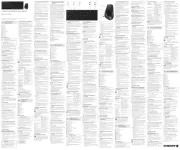
14 Juli 2025

24 November 2024

17 November 2024

17 November 2024

17 November 2024

17 November 2024

17 November 2024

17 November 2024

17 November 2024

16 November 2023
Handleiding Niet gecategoriseerd
- Ibiza Sound
- Jackery
- SEB
- Viper
- Blue Sky
- JAXY
- VacPak-It
- Doffler
- GermGuardian
- Delta Dore
- Kipor
- MOOOV
- Gami
- Godox
- Sauber
Nieuwste handleidingen voor Niet gecategoriseerd

15 September 2025

15 September 2025

15 September 2025

15 September 2025

15 September 2025

15 September 2025

15 September 2025

15 September 2025

15 September 2025

15 September 2025